rongador
Commander
- Registriert
- Mai 2011
- Beiträge
- 2.704
Hi,
ich habe gerade ein ganz merkwürdiges Problem. Heute habe ich meine Daten von meiner externen Festplatte wieder auf meinen frisch installierten PC gezogen. Ich habe alle gewünschten Ordner der externen Festplatte markiert und entsprechend auf die Ziel-Festplatte kopiert. Entsprechend öffnet sich das gewohnte Kopiere-Fenster von Windows und Daten werden kopiert. Insgesamt wollten dabei aber 3 (wichtige) Dateien nicht kopiert werden.
Während dem Kopieren erscheint die Meldung, das Element wurde nicht gefunden. Die entsprechende (Bild-)Datei ist aber definitiv vorhanden, sie kann sogar geöffnet und das Bild angezeigt werden.
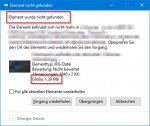
Ich lasse die Details der Datei auf der rechten Seite des Explorers anzeigen. Dort zeigt die Datei eine Größe von 1,39 MByte an. Wenn ich allerdings die Eigenschaften der Datei öffne, wird mir dort eine Größe von 0 Byte angezeigt.
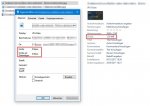
Wenn ich die Datei manuell auswähle und auf meine Zielfestplatte kopiere, so funktioniert das einwandfrei. Ich kann die Datei sogar innerhalb des Ordners der externen Festplatte "kopieren" bzw. duplizieren; mit dem gewohntem "- Kopie" als Anhang. Auch diese Datei kann einwandfrei geöffnet werden. Die auf diese Weise "duplizierte" Datei hat in diesem Ordner dann sogar eine korrekte Größe von 1,39 MByte - sowohl bei der Anzeige der Details auf der rechten Seite des Explorers als auch in den Eigenschaften der Datei.
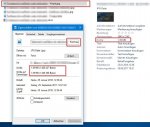
Komisch hierbei: Der Dateiname wird dabei etwas gekürzt. Ich habe schon vermutet, dass es mit der Pfadlänge (max. 255 Zeichen) zu tun hat, aber ich habe sogar noch längere Pfade (wegen Arbeitsdateien von Premiere Pro usw.), die funktionieren allesamt einwandfrei. Interessant ist auch: Wenn ich die duplizierte Datei umbenennen möchte (mit demselben Namen der Originaldatei, nur mit z.B. einer 2 ergänzt, so lässt mich Windows das nicht. Ab einer gewissen Zeichenzahl kann ich den Namen nicht weiter eintippen. Daher vermute ich, es hat mit der Pfadlänge zu tun - aber warum gelingt das Kopieren aller anderen Dateien dann so einwandfrei?
Das Löschen der Dateien und das Leeren des Papierkorbs daraufhin funktioniert übrigens auch einwandfrei ohne Fehlermeldung (welche normalerweise ja üblich ist bei zu langen Pfaden).
Mir ist auch aufgefallen, dass der Fehler bislang nur bei Dateinamen mit Umlauten geschrieben wurden, also ä, ö, ü. In den Eigenschaften beginnen die Pfade dort auch mit "\\?". Innerhalb des betroffenen Ordners gibt es sogar noch einen Ordner und darin weitere Dateien mit langen Namen - die funktionieren alle problemlos.
Die Kopie meiner Daten für die externe Festplatte habe ich immer mit einem Backup-Tool angefertigt.
Ich erstelle gerade manuell Kopien und nehme die Worte mit Umlauten raus. Klappt im Moment problemlos - in den Eigenschaften haben die Dateien auch ganz normale Pgade ohne "\\?"
Aber hat jemand eine bessere Idee und einen Lösungsvorschlag?
ich habe gerade ein ganz merkwürdiges Problem. Heute habe ich meine Daten von meiner externen Festplatte wieder auf meinen frisch installierten PC gezogen. Ich habe alle gewünschten Ordner der externen Festplatte markiert und entsprechend auf die Ziel-Festplatte kopiert. Entsprechend öffnet sich das gewohnte Kopiere-Fenster von Windows und Daten werden kopiert. Insgesamt wollten dabei aber 3 (wichtige) Dateien nicht kopiert werden.
Während dem Kopieren erscheint die Meldung, das Element wurde nicht gefunden. Die entsprechende (Bild-)Datei ist aber definitiv vorhanden, sie kann sogar geöffnet und das Bild angezeigt werden.
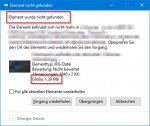
Ich lasse die Details der Datei auf der rechten Seite des Explorers anzeigen. Dort zeigt die Datei eine Größe von 1,39 MByte an. Wenn ich allerdings die Eigenschaften der Datei öffne, wird mir dort eine Größe von 0 Byte angezeigt.
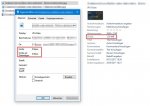
Wenn ich die Datei manuell auswähle und auf meine Zielfestplatte kopiere, so funktioniert das einwandfrei. Ich kann die Datei sogar innerhalb des Ordners der externen Festplatte "kopieren" bzw. duplizieren; mit dem gewohntem "- Kopie" als Anhang. Auch diese Datei kann einwandfrei geöffnet werden. Die auf diese Weise "duplizierte" Datei hat in diesem Ordner dann sogar eine korrekte Größe von 1,39 MByte - sowohl bei der Anzeige der Details auf der rechten Seite des Explorers als auch in den Eigenschaften der Datei.
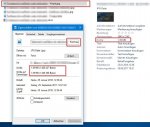
Komisch hierbei: Der Dateiname wird dabei etwas gekürzt. Ich habe schon vermutet, dass es mit der Pfadlänge (max. 255 Zeichen) zu tun hat, aber ich habe sogar noch längere Pfade (wegen Arbeitsdateien von Premiere Pro usw.), die funktionieren allesamt einwandfrei. Interessant ist auch: Wenn ich die duplizierte Datei umbenennen möchte (mit demselben Namen der Originaldatei, nur mit z.B. einer 2 ergänzt, so lässt mich Windows das nicht. Ab einer gewissen Zeichenzahl kann ich den Namen nicht weiter eintippen. Daher vermute ich, es hat mit der Pfadlänge zu tun - aber warum gelingt das Kopieren aller anderen Dateien dann so einwandfrei?
Das Löschen der Dateien und das Leeren des Papierkorbs daraufhin funktioniert übrigens auch einwandfrei ohne Fehlermeldung (welche normalerweise ja üblich ist bei zu langen Pfaden).
Mir ist auch aufgefallen, dass der Fehler bislang nur bei Dateinamen mit Umlauten geschrieben wurden, also ä, ö, ü. In den Eigenschaften beginnen die Pfade dort auch mit "\\?". Innerhalb des betroffenen Ordners gibt es sogar noch einen Ordner und darin weitere Dateien mit langen Namen - die funktionieren alle problemlos.
Die Kopie meiner Daten für die externe Festplatte habe ich immer mit einem Backup-Tool angefertigt.
Ich erstelle gerade manuell Kopien und nehme die Worte mit Umlauten raus. Klappt im Moment problemlos - in den Eigenschaften haben die Dateien auch ganz normale Pgade ohne "\\?"
Aber hat jemand eine bessere Idee und einen Lösungsvorschlag?
Zuletzt bearbeitet:



